
Kazalo:
- Avtor John Day [email protected].
- Public 2024-01-30 12:06.
- Nazadnje spremenjeno 2025-01-23 15:09.
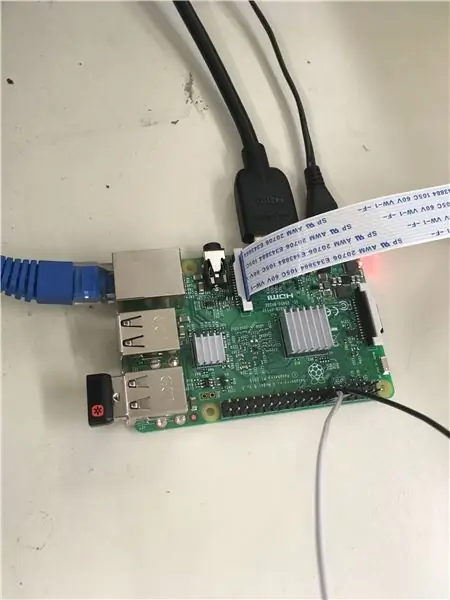
To vam bo pokazalo, kako fotografirate z različnimi filtri na malini pi s kamero maline pi. Nato uporabite Twitter API za tweetanje slik.
1. korak: Namestitev programa Soft Ware
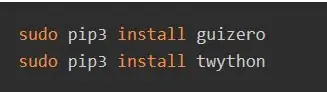
Najprej morate ta dva paketa namestiti v terminalsko okno za dostop do twitterja in povezavo gumbov.
2. korak: Priključitev gumba


Boste potrebovali:
Modul kamere Raspberry Pi
2 moška-ženska skakalca
1 otipni gumb
mizo
Gumb povežite s pi tako, da en konec žice vstavite v GPIO 23 in ozemljitveni zatič (kot je prikazano na sliki), gumb pa priključite na ploščo za kruh, kot je prikazano na sliki. Nato drugi konec žic priključite na ploščo za kruh v isti vrsti, kot je gumb priklopljen.
3. korak: Priključite kamero Pi
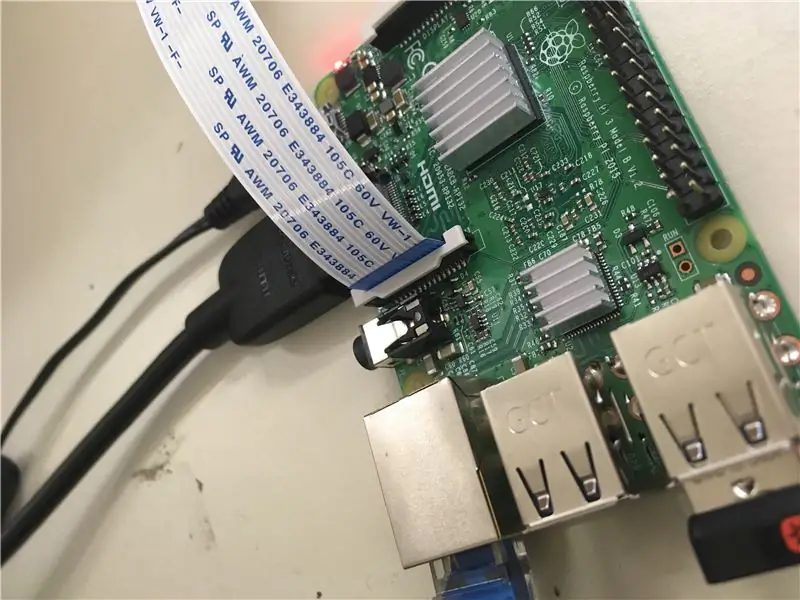
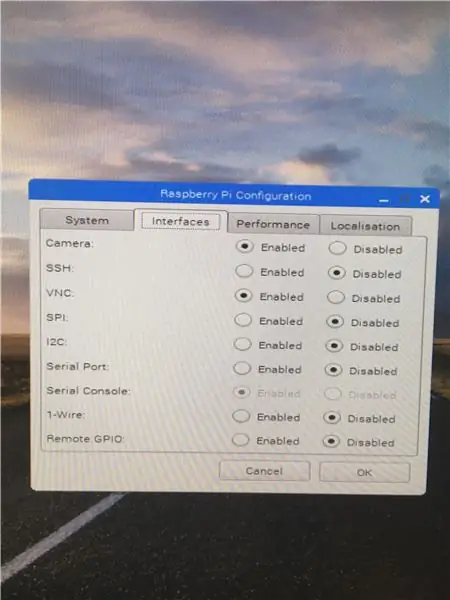
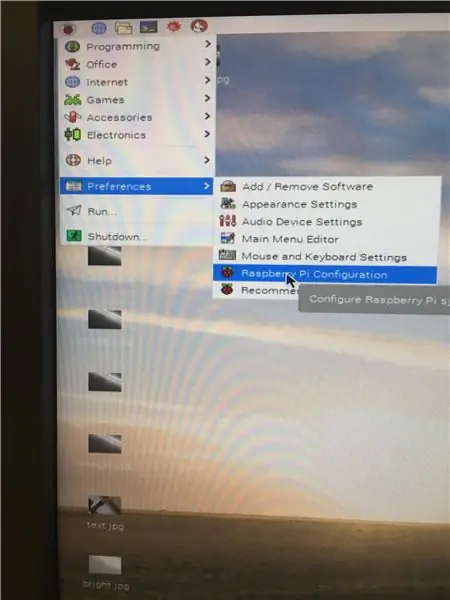
Povežite kamero, kot je prikazano zgoraj, nato pojdite v konfiguracijo Raspberry Pi in omogočite kamero.
4. korak: Vnesite začetni del kode
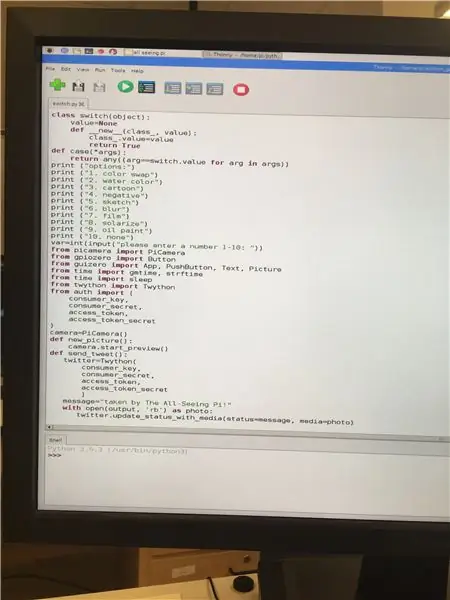
Najprej boste morali odpreti Thonnyja, nato pa nastaviti izjavo o preklopu z začetnim delom kode in natisniti uporabniške možnosti filtrov. Potem bo ne glede na število, ki ga vnese uporabnik, shranjeno kot spremenljivka var. Nato uvozite vse, kar potrebujete v celotnem programu. za tem je vrstica, ki pravi camera = PiCamera (), to bo kamero shranilo kot spremenljivko, imenovano camera. Def nova slika in def tweet slika nastavita, kaj se bo zgodilo, ko nekdo pritisne gumb za novo sliko ali sliko tvita.
5. korak: Primeri izjave o preklopu
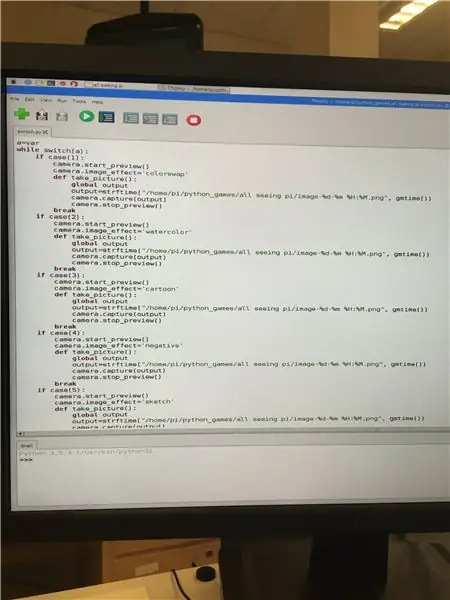
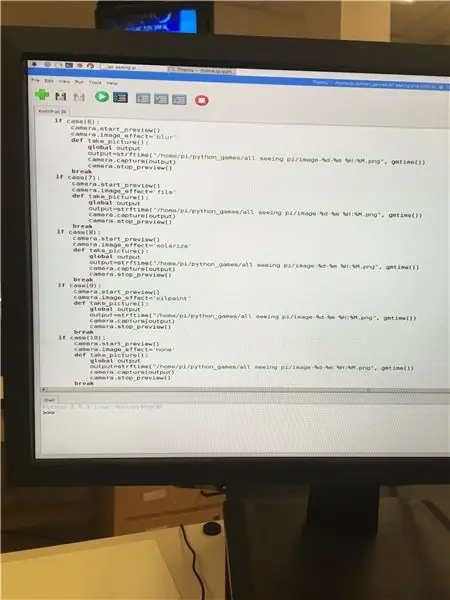
Z uporabo te številke, ki jo nekdo vnese, bo dodeljen drugačen filter. Kot lahko vidite, so vsi v bistvu ista koda, razen učinka. V output = strftime, ki ga želite postaviti ("home/pi/kamor koli želite shraniti sliko"), bo del za shranjeval sliko kot datum in čas, ko ste jo posneli. Poskrbite, da boste imeli po vsakem primeru premor, sicer bo naredil le zadnji primer, ne glede na to, katero številko vnesete.
Korak 6: Zadnji del kodeksa
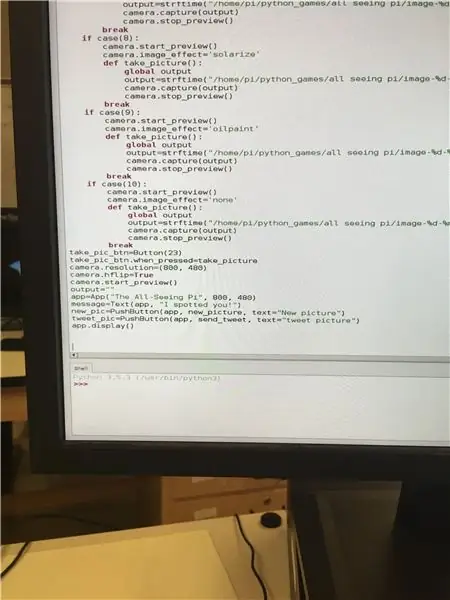
Ta zadnji del vam omogoča fotografiranje z gumbom in ustvarjanje potisnih gumbov za novo fotografijo in objavo slike. Zadnji korak je povezovanje programa s twitterjem.
7. korak: Povežite Twitter
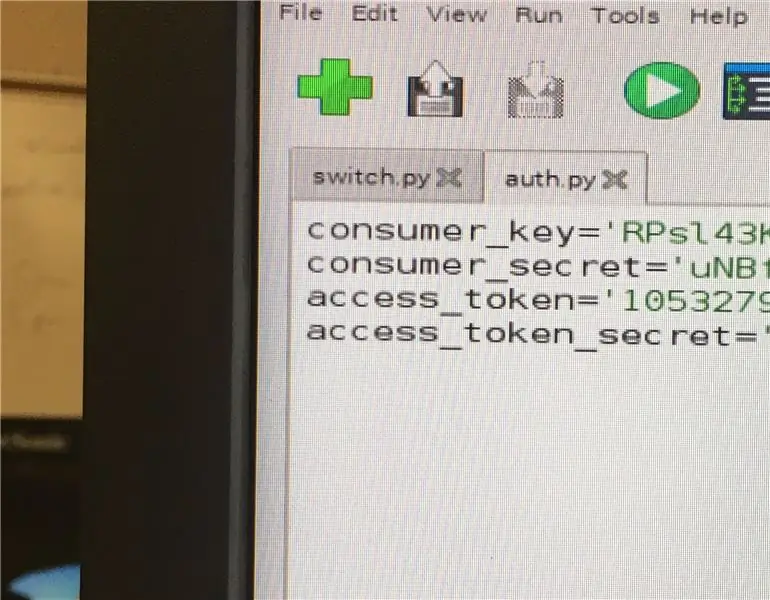
Najprej boste potrebovali račun za Twitter, nato boste morali dostopati do apps.twitter in ustvariti Twitter API. To lahko traja dan ali dva, da se odobri. Ko boste odobreni, boste potrebovali potrošniški ključ, potrošniško skrivnost, žeton za dostop in skrivnost žetona za dostop. Nato naredite novo datoteko z imenom auth in vnesite zgornjo kodo.
8. korak: Fotografiranje
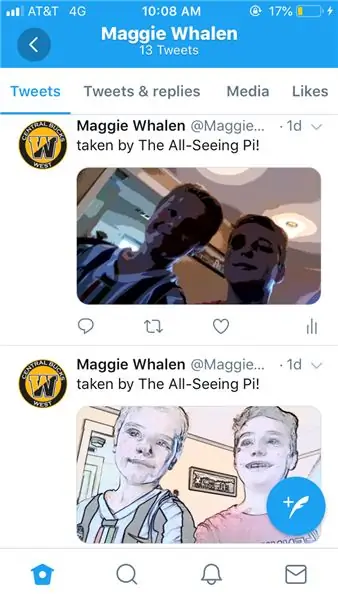
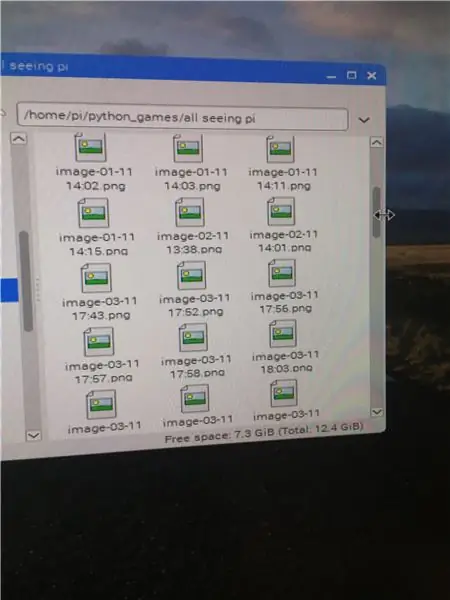
Ko vnesete vso kodo, zaženite modul in fotografirajte z gumbom. Ko posnamete fotografijo, bi se moral pojaviti siv zaslon z dvema gumboma, na katerem bi morali izgovoriti novo sliko, drugi pa sliko tvita. Ko pritisnete sliko tvita, jo bo tvitnila na račun twitterja, na katerem ste ustvarili API. Slika se mora prikazati tudi tam, kjer ste jo nastavili za shranjevanje na začetku z datumom in časom kot imenom datoteke.
Priporočena:
Števec korakov - mikro: Bit: 12 korakov (s slikami)

Števec korakov - Micro: Bit: Ta projekt bo števec korakov. Za merjenje korakov bomo uporabili senzor pospeška, ki je vgrajen v Micro: Bit. Vsakič, ko se Micro: Bit trese, bomo štetju dodali 2 in ga prikazali na zaslonu
Akustična levitacija z Arduino Uno Korak po korak (8 korakov): 8 korakov

Akustična levitacija z Arduino Uno Korak po korak (8 korakov): ultrazvočni pretvorniki zvoka L298N Dc ženski adapter z napajalnim vtičem za enosmerni tok Arduino UNOBreadboard Kako to deluje: Najprej naložite kodo v Arduino Uno (to je mikrokrmilnik, opremljen z digitalnim in analogna vrata za pretvorbo kode (C ++)
Vijak - Nočna ura za brezžično polnjenje DIY (6 korakov): 6 korakov (s slikami)

Bolt - Nočna ura za brezžično polnjenje DIY (6 korakov): Induktivno polnjenje (znano tudi kot brezžično polnjenje ali brezžično polnjenje) je vrsta brezžičnega prenosa energije. Za zagotavljanje električne energije prenosnim napravam uporablja elektromagnetno indukcijo. Najpogostejša aplikacija je brezžično polnjenje Qi
Merilnik korakov 1. del: Enobarvni zaslon 128x32 in Arduino: 5 korakov

Pedometer 1. del: Enobarvni zaslon 128x32 in Arduino: To je osnovna vadnica, ki uči, kako uporabljati zaslon OLED s svojim Arduinom. Uporabljam zaslon velikosti 128x32, lahko pa uporabite tudi drugačen zaslon z ločljivostjo in po potrebi spremenite ločljivost/koordinate. V tem delu vam bom pokazal, kako
Preklopna obremenitvena banka z manjšo velikostjo korakov: 5 korakov

Preklopna banka odpornikov obremenitve z manjšo velikostjo korakov: Banke uporovnih obremenitev so potrebne za preskušanje energetskih proizvodov, za karakterizacijo sončnih kolektorjev, v preskusnih laboratorijih in v industriji. Reostati zagotavljajo stalno spreminjanje odpornosti na obremenitev. Ker pa se vrednost upora zmanjša, moč
